اضافه کردن نویسنده جدید به سایت وردپرس
آیا قصد اضافه کردن نویسنده جدید به سایت وردپرس خود را دارید؟
وردپرس به شما امکان می دهد کاربرانی با نقش ها و سطوح مجوز متفاوت اضافه کنید.
در این مقاله به شما نشان خواهیم داد که چگونه کاربران و نویسندگان جدیدی را به وب سایت وردپرس خود اضافه کنید.
اضافه کردن یک کاربر یا نویسنده جدید در وب سایت وردپرس شما
3 راه برای اضافه کردن نویسنده جدید به سایت وردپرس شما وجود دارد. می توانید کاربران را به صورت دستی اضافه کنید، به کاربران اجازه دهید خود را به صورت رایگان ثبت نام کنند، یا یک سایت عضویت پولی ایجاد کنید که در آن کاربران برای ثبت نام هزینه پرداخت کنند.
و ما در این مقاله به شرح این موارد خواهیم پرداخت.
اضافه کردن نویسنده جدید به سایت وردپرس بصورت دستی
اگر می خواهید تنها چند نویسنده به وب سایت خود اضافه کنید، انجام این کار با سیستم مدیریت کاربر داخلی وردپرس آسان است.
این روش برای :
کسب و کارهای کوچکی که چند کارمند مختلف دارند که وب سایت را مدیریت می کنند.
وبلاگ هایی با چند نویسنده، مانند یک وبلاگ مد که با دوستان خود در حال نوشتن آن هستید.
فروشگاه های آنلاین که چندین نفر موجودی، حمل و نقل اقلام و غیره را مدیریت می کنند.
شما فقط باید به صفحه کاربران » افزودن جدید در قسمت مدیریت وردپرس خود بروید. در مرحله بعد، فقط باید فرم را پر کنید تا یک کاربر جدید ایجاد کنید.
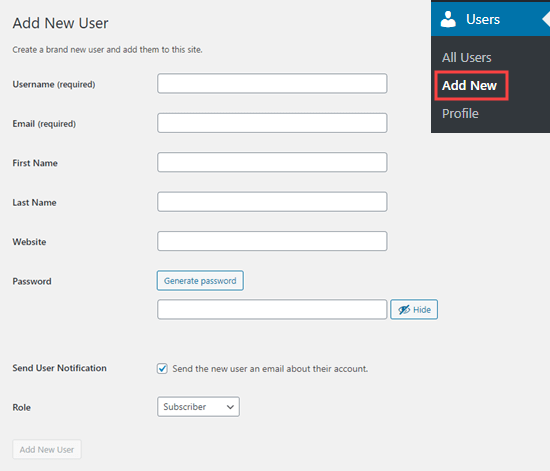
در فرم ابتدا باید یک نام کاربری وارد کنید. کاربر می تواند از نام کاربری یا آدرس ایمیل خود برای ورود استفاده کند.
نکته: نام کاربری وردپرس را نمی توان بعداً به راحتی تغییر داد، اما تمام جزئیات دیگر را می توان تغییر داد.
سپس آدرس ایمیل کاربر را وارد کنید. با دقت بررسی کنید که آدرس ایمیل را صحیح وارد کرده باشید. کاربران برای بازنشانی رمز عبور و دریافت اعلانهای ایمیلی به آن نیاز خواهند داشت.
پس از آن می توانید نام، نام خانوادگی و آدرس وب سایت را وارد کنید. از آنجایی که این فیلدها اختیاری هستند، می توانید آنها را نیز خالی بگذارید. کاربران می توانند پروفایل های خود را ویرایش کنند تا بعداً این فیلدها را تکمیل کنند.
در مرحله بعد باید رمز عبور را انتخاب کنید. توصیه می کنیم برای این منظور از یک password generator آنلاین برای تولید یک پسورد قوی استفاده کنید.
نکته: همچنین میتوانید از دکمه «Generate password» برای ایجاد خودکار رمز عبور قوی استفاده کنید.
در زیر قسمت رمز عبور، کادری برای ارسال ایمیل به کاربر مشاهده خواهید کرد. اگر آن را انتخاب کنید، کاربر ایمیلی دریافت میکند که به او اطلاعات ورود داده می شود.
آخرین گزینه در این صفحه برای انتخاب نقش کاربر وردپرس از لیست کشویی است.

هر نقش کاربر با مجموعهای از قابلیتها همراه است. Subscriber کم قدرت ترین نقش و Administrator قدرتمندترین نقش است. شما باید بسته به وظایفی که کاربر در وب سایت شما انجام می دهد، نقشی را انتخاب کنید.
ممکن است از قبل بدانید که می خواهید چه نقشی به کاربر خود بدهید. اگر چنین است، نقش موردنظر خود را انتخاب کنید، سپس روی دکمه «افزودن کاربر جدید» در پایین صفحه کلیک کنید.
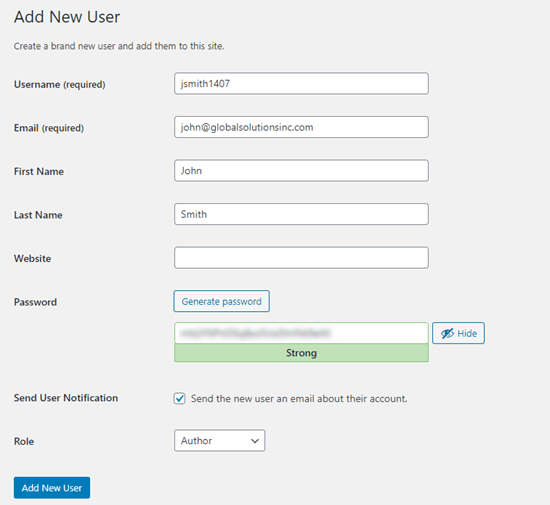
اگر در مورد نقش مطمئن نیستید، نگران نباشید. در مقاله ی زیر توضیح مفصلی در مورد نقش ها داده ایم.
نقش ها و مجوزهای کاربران وردپرس
نکته: برخی از افزونه ها نقش های کاربری اضافی ایجاد می کنند. به عنوان مثال، WooCommerce نقش های “Customer” و “Shop Manager” را اضافه می کند. All in One SEO نقش های «مدیر سئو» و «ویرایشگر سئو» را اضافه می کند. برای اطلاع از نقش های اضافی که در این لیست می بینید، مستندات افزونه ها را بررسی کنید.
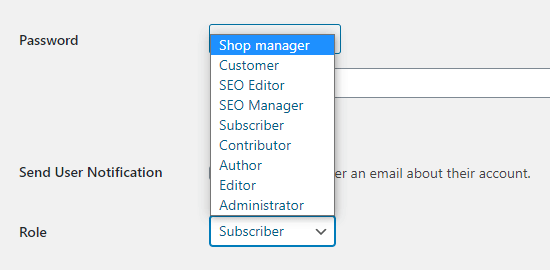
نقش کاربران در وردپرس
وردپرس با این نقش های کاربر پیش فرض ارائه می شود:
- مدیر یا Administrator
- ویرایشگر یا Editor
- نویسنده یا Author
- مشارکت کننده یا Contributor
- مشترک یا Subscriber
نکته: اگر یک سایتی وردپرس شبکه ای دارید، نقش «Super Admin» نیز وجود دارد. این کاربران می توانند تمام وب سایت ها را مدیریت کنند، در حالی که مدیران عادی فقط یک سایت را مدیریت می کنند.





دیدگاه خود را ثبت کنید
تمایل دارید در گفتگو شرکت کنید؟نظری بدهید!